Cách thụt đầu dòng trong Word như thế nào cho đơn giản và dễ dàng nhất là câu hỏi của nhiều người sử dụng phần mềm hữu ích này. Đừng lo vì trong bài viết này trang thủ thuật sẽ hướng dẫn cho bạn.
Cùng tìm hiểu những cách thực hiện ngay bây giờ nhé.
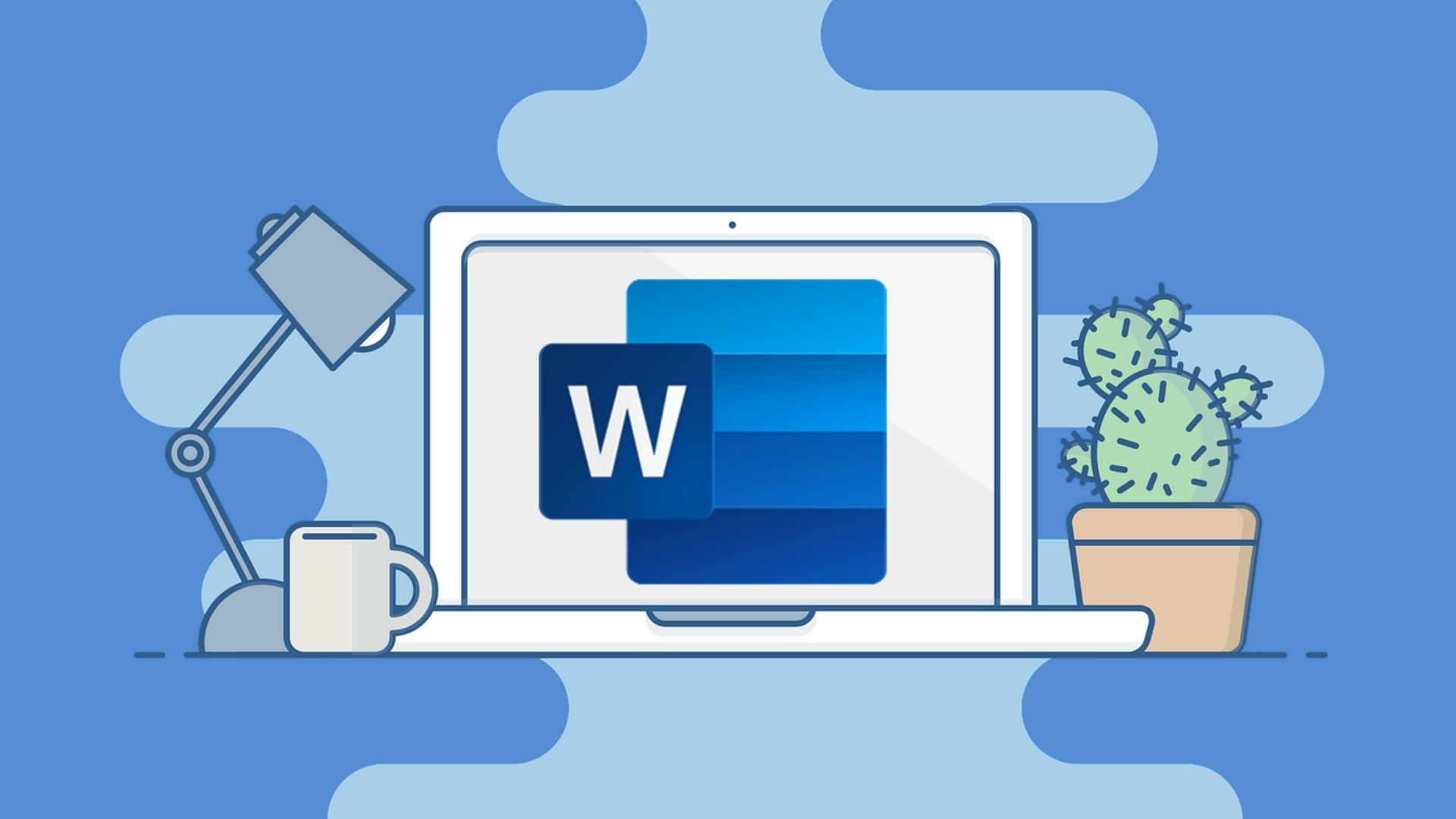
Tại sao cần thụt đầu dòng Word?
Việc thụt đầu dòng trong Word sẽ giúp văn bản soạn thảo của bạn trở nên đẹp đẽ và gọn gàng hơn giúp cho người xem dễ đọc và đồng thời truyền đạt tốt hơn thông tin của bạn đến họ.

Cách thụt đầu dòng trong Word bằng Tab
Cách đầu tiên để thụt đầu dòng trong Word là bằng phím Tab với cách thực hiện đơn giản.
- Hướng dẫn cách giãn dòng trong Word chi tiết nhất
- Bỏ túi cách thêm dòng trong Excel cực dễ giúp bạn làm việc hiệu quả
Bước 1: Đặt con trỏ chuột ở vị trí đầu của đoạn văn (như hình). .
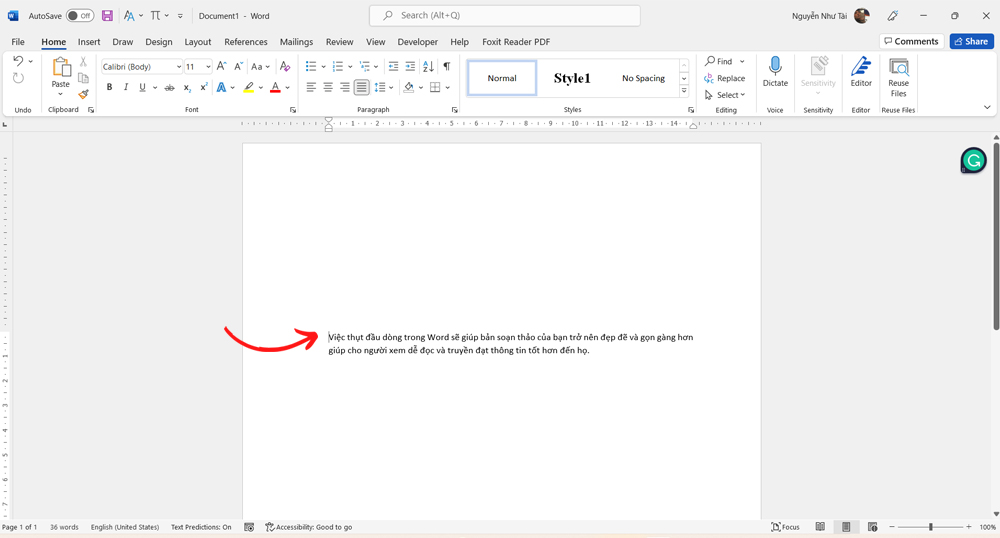
Bước 2: Ấn phím Tab trên bàn phím là hoàn tất, kết quả sẽ được hiển thị như hình.
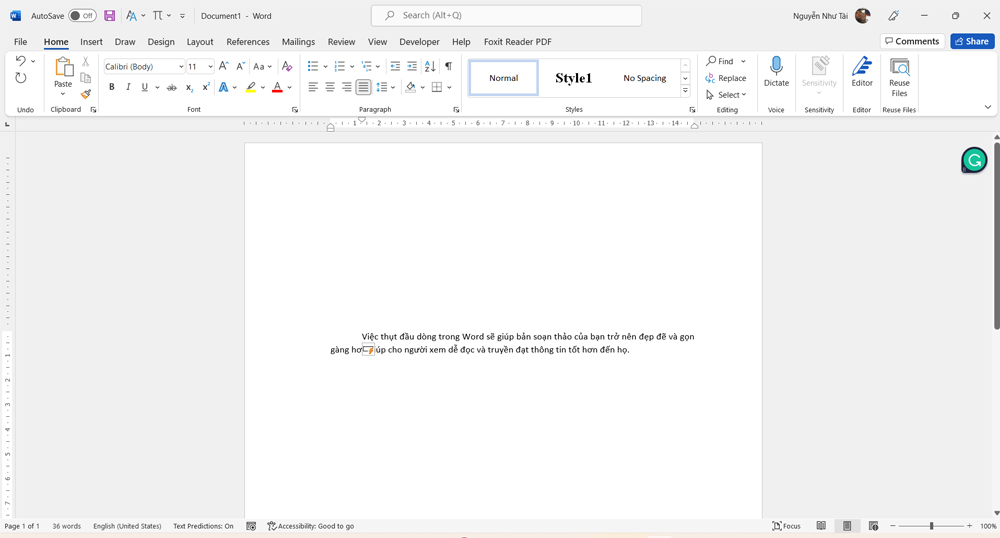
Bạn cũng có thể điều chỉnh kích thước của Tab để đầu dòng lùi theo một khoảng bạn muốn bằng các bước làm như sau:
Bước 1: Trên thanh công cụ, ấn vào biểu tượng như hình tại mục Paragraph, lúc này hộp thoại Paragraph hiện ra > click Tabs…
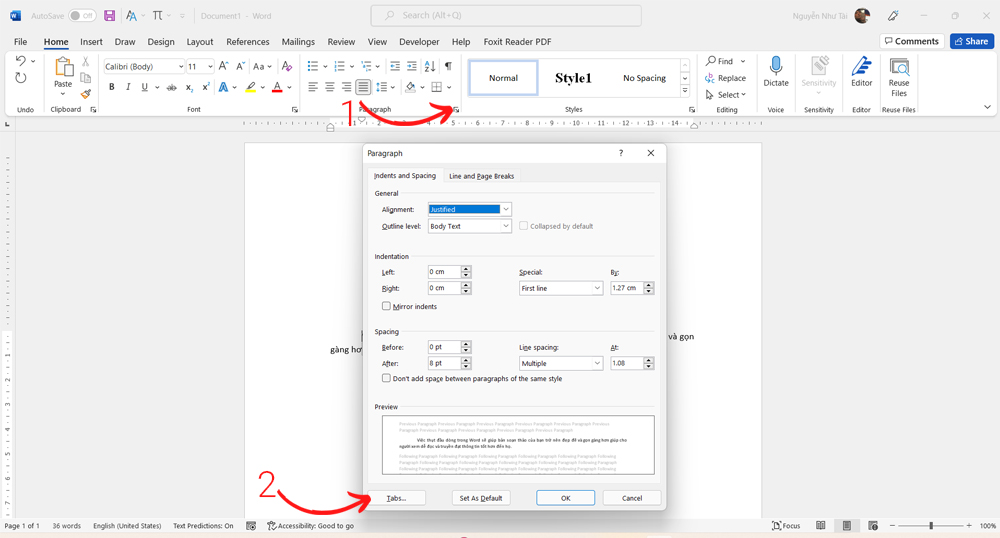
Bước 2: Tại hộp thoại Tabs bạn có thể điều chỉnh khoảng cách lùi bạn muốn tại mục Default tab stops > OK là hoàn tất.
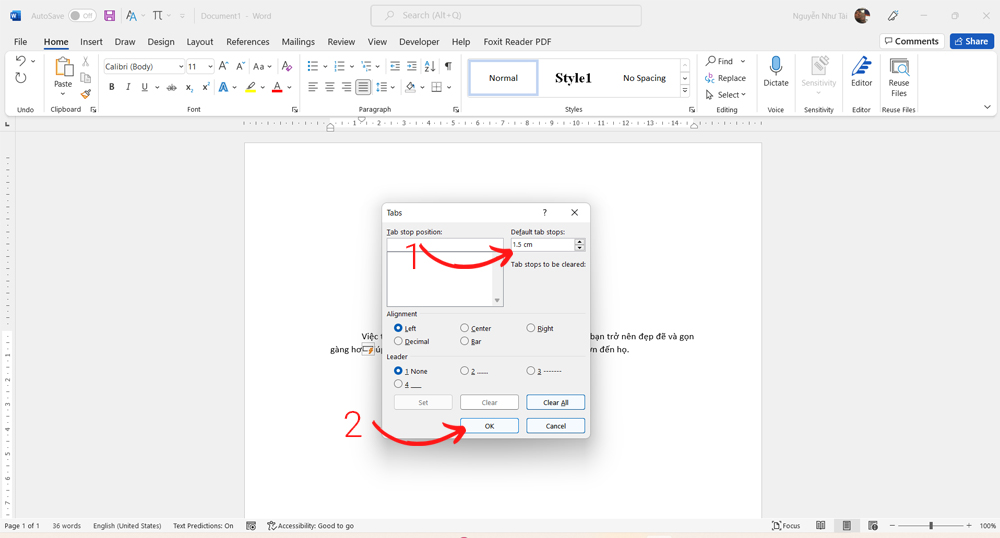
Cách thụt đầu dòng Word bằng thanh thước kẻ
Bạn cũng có thể thục đầu dòng trong Word là thông qua thanh thước kẻ.
Bước 1: Đặt con trỏ chuột ở vị trí đầu của đoạn văn (như hình).
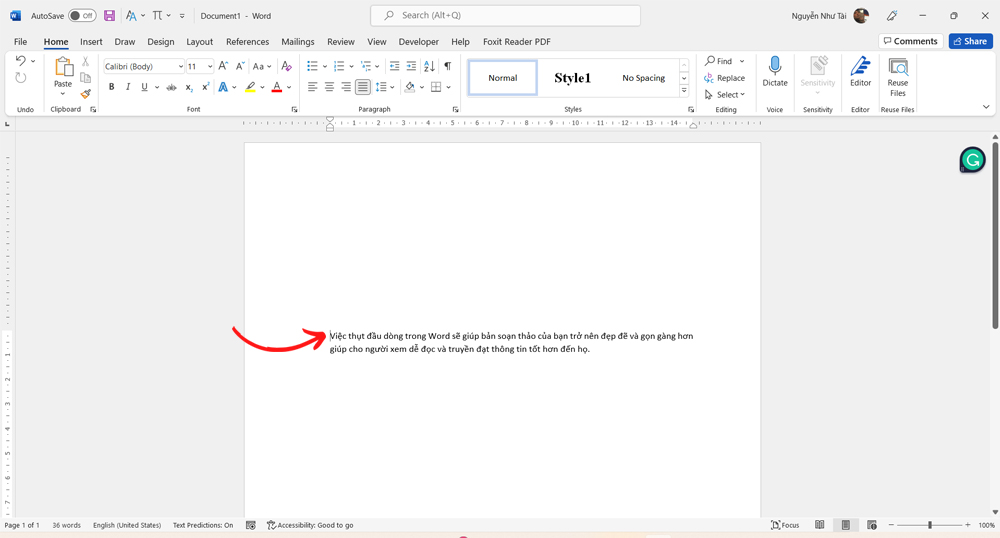
Bước 2: Click chuột vào biểu tượng tam giác (như hình) trên thanh thước kẻ, tiếp theo kéo sang phải/ trái để điều chỉnh là hoàn tất.
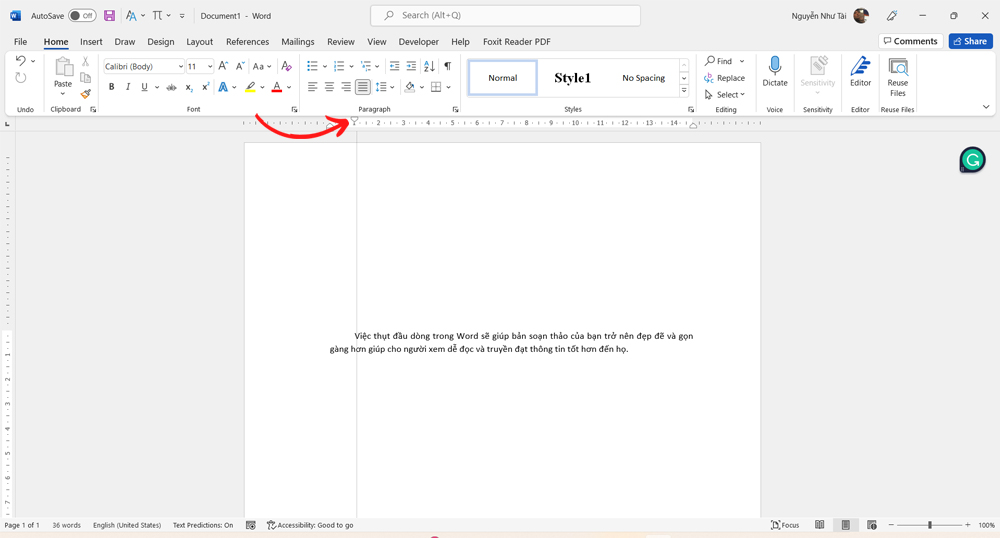
Cách thụt đầu dòng Word bằng Paragraph
Cách thụt đầu dòng trong Word cuối cùng là bằng công cụ Paragraph thông qua vài bước thực hiện sau:
Bước 1: Chọn đoạn văn bạn muốn thụt đầu dòng, sau đó click chuột phải > Paragraph.
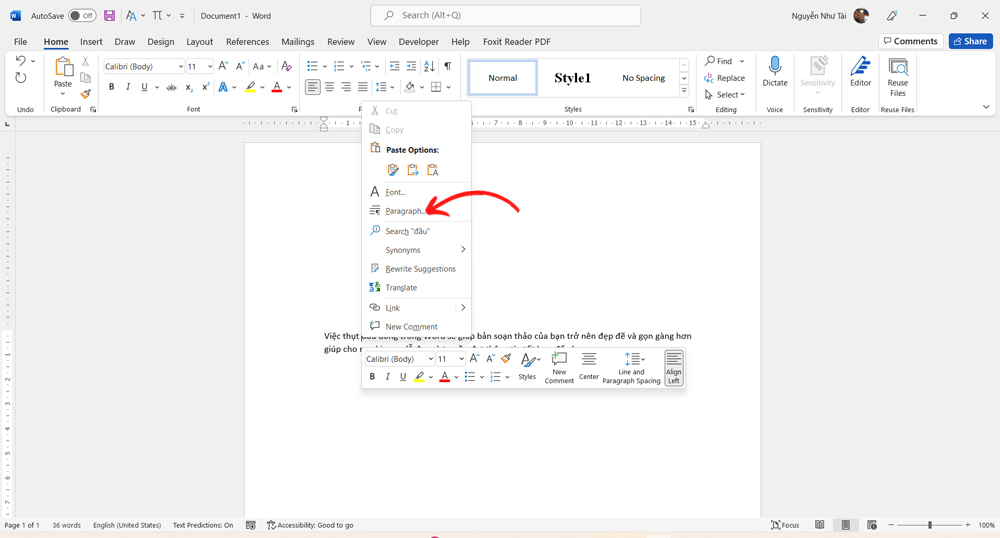
Bước 2: Tại hộp thoại Paragraph, chọn mục Special > First line, điều chỉnh khoảng cách lùi mà bạn muốn tại ô By, cuối cùng ấn OK là hoàn tất.
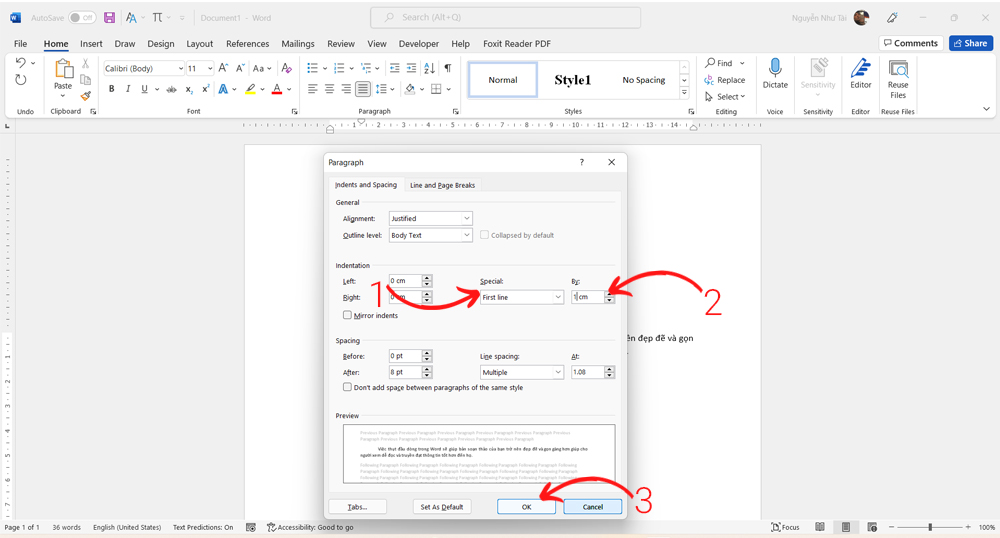
Tạm kết
Trên đây là những cách thụt đầu dòng Word với thao tác thực hiện dễ dàng và nhanh chóng đã được trang thủ thuật giới thiệu. Từ đó giúp bạn làm chủ phần mềm hữu ích này nhé.
- Xem thêm các bài viết: Thủ thuật Windows
